win11隐藏电脑下方任务栏 win11怎么隐藏电脑下方任务栏

win11怎么隐藏电脑下方任务栏
方法一:
1、右键点击任务栏空白处,选择任务栏行为。

2、这里提供了对齐、标记、自动隐藏等功能,选择自动隐藏即可。
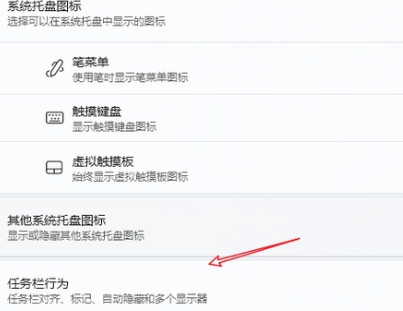
方法二:
1、点击开始-设置。
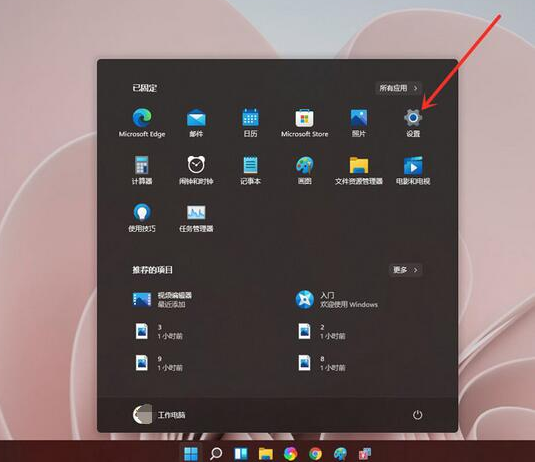
2、选择个性化,点击任务栏。
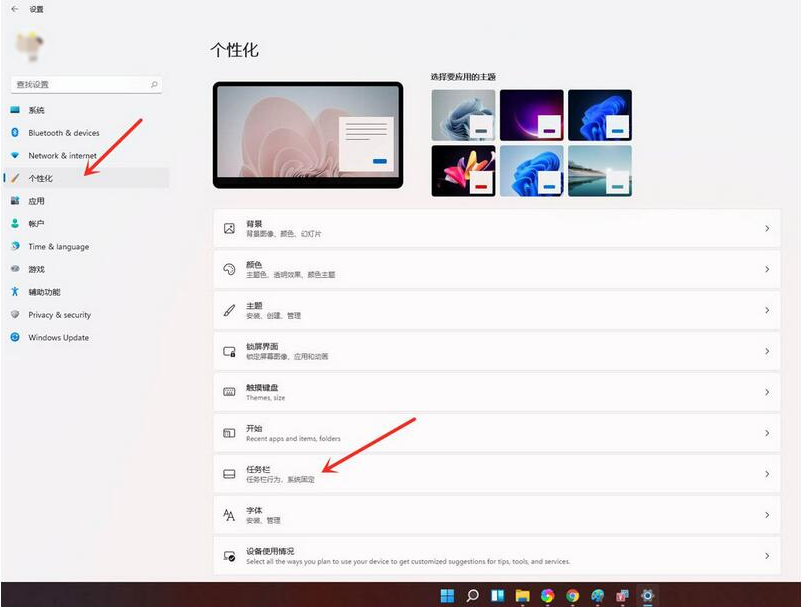
3、点击Taskbar behaviors,意思即任务栏行为。
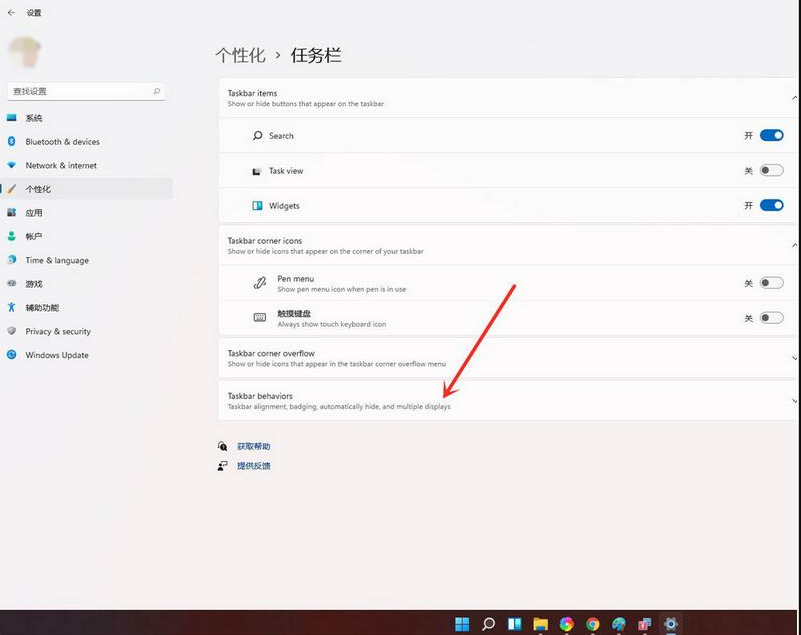
4、勾选automatically hide the taskbar,自动隐藏任务栏。
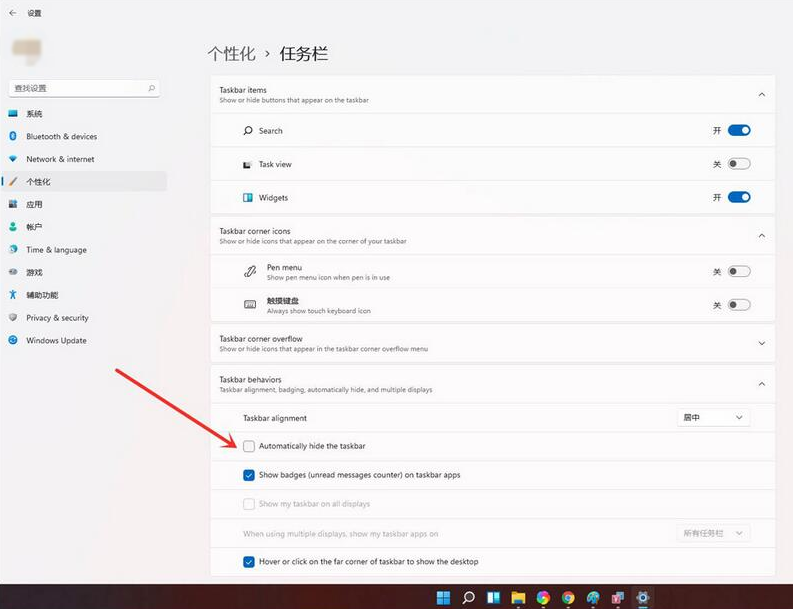
如何升级win11呢?
提到win11系统,应该还有很多用户不知道如何升级它的吧。如果你不知道怎么安装win11,可以借助本站的电脑重装系统软件实现,操作非常简单,具体的操作步骤请参考:电脑重装系统教程。
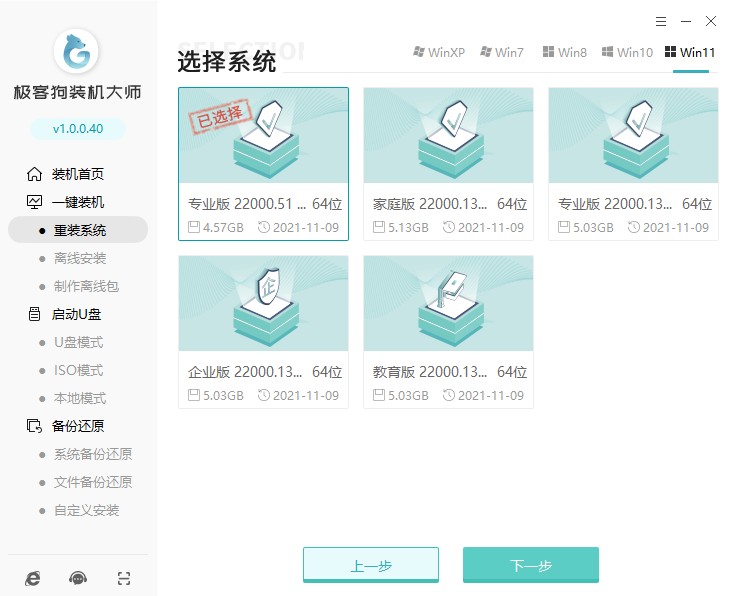
以上是,win11怎么隐藏电脑下方任务栏的一些方法。小白用户直接按照教程操作,即可轻松地隐藏 win11电脑下方的任务栏。这样一来,就可以将更多的屏幕空间用于其他用途了,无论您是在工作还是娱乐,隐藏任务栏都可能会为您提供更好的体验。希望这个教程对您有帮助哦!
原文链接:https://www.jikegou.net/cjwt/2443.html 转载请标明
极客狗装机大师,系统重装即刻简单
一键重装,备份还原,安全纯净,兼容所有

